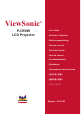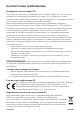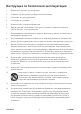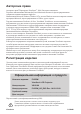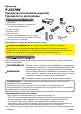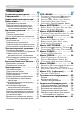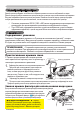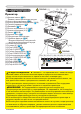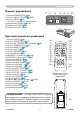ViewSonic ® PJ359W LCD Projector - User Guide - Guide de l’utilisateur - Bedienungsanleitung - Guía del usuario - Guida dell’utente - Guia do usuário - Användarhandbok - Käyttöopas - Руководство пользователя - 使用手冊 (繁體) - 使用手冊 (簡體) - 사용자 안내서 Модель : VS12188
Соответствие требованиям Декларация соответствия FCC Это устройство соответствует требованиям части 15 Правил CFR 47 FCC. Эксплуатация возможна при соблюдении следующих двух условий: (1) это устройство не должно создавать помех, отрицательно влияющих на другие устройства, (2) это устройство должно иметь защиту от помех, способных вызвать сбои в его работе. Данное оборудование протестировано и соответствует требованиям к цифровым устройствам класса В согласно части 15 Правил CFR 47 Комиссии FCC.
Инструкция по безопасной эксплауатации 1. Внимательно прочтите эту инструкцию. 2. Сохраните эту инструкцию для будущего использования. 3. Соблюдайте все предупреждения. 4. Соблюдайте все указания. 5. Не используйте устройство вблизи воды. 6. Протрите мягкой сухой тканью. Если грязь не удаляется, обратитесь к разделу “Чистка дисплея” в этом руководстве. 7. е перекрывайте вентиляционные отверстия. Выполните установку в соответствии с Н инструкциями производителя. 8.
Декларация о соответствии требованиям RoHS Данное устройство сконструировано и производится в соответствии требованиям Директивы 2002/95/EC “По ограничению использования определенных опасных веществ в электрическом и электронном оборудовании” (RoHS) Совета ЕС и Европейского парламента и удовлетворяет требованиям Комитета технической адаптации (TAC) к максимальным концентрациям вредных веществ как указано ниже: Рекомендуемая максимальная концентрация Фактическая концентрация Свинец (Pb) 0,1% < 0,1% Ртут
Авторские права © © Авторское право Корпорация ViewSonic , 2008. Все права защищены. Торговые наименования Macintosh и Power Macintosh являются зарегистрированными товарными знаками компании Apple Inc. Наименования Microsoft, Windows, Windows NT и логотип Windows являются товарными знаками корпорации Microsoft, зарегистрированными в США и других странах.
Проектор PJ359W Руководство пользователя (подробно) Руководство по эксплуатации Cодержимое Упаковки VIDEO RGB ASPECT MAGNIFY ON OFF SEARCH AUTO HOME PAGE UP END PAGE DOWN FREEZE (1) Проектор (2) Пульт дистанционного управления с двумя батарейками АА (3) Шнур питания (4) Kабель RGB (3) (5) Mягкий чехол (6) Быстро Направляющий выступ Старта и Компакт-диск мастера ViewSonic Wizard (7) Крышка линз и Ремешок Благодарим за покупку данного проектора.
Содержание Содержание О данном руководстве . . . . . . 1 Содержание. . . . . . . . . . . . . . . 2 Характеристики проектора. . . . 3 Подготовка. . . . . . . . . . . . . . . . 3 Cодержимое yпаковки. . . . . . . . . . . 3 Пристегивание крышки линз. . . . . . 3 Замена крышки фильтра для использования вверх дном. . . . . 3 Названия деталей. . . . . . . . . . 4 Проектор. . . . . . . . . . . . . . . . . . . . . . 4 Панель управления. . . . . . . . . . . . . 5 Пульт дистанционного управления . . .
Характеристики проектора / Подготовка Характеристики проектора Данный проектор обладает способностью отображать различные сигналы изображений на экран. Данный проектор требует минимальное пространство для установки и при этом позволяет проецировать большие изображения даже на короткие расстояния. Компактный и легкий корпус проектора придает особую привлекательность для пользователей, так как позволяет легко переносить проектор.
Названия деталей Названия деталей ГОРЯЧО! (1) Проектор (2) (3) (4) (5) (1) Крышка лампы (52) Элемент лампы расположен внутри. (7) (2) Кольцо фокусирования (16) (6) (10) (3) К ольцо увеличения изображения (16) (7) (9) (8) (11) (Дно) (4) Панель управления (5) (5) Динамики (32).
Названия деталей Панель управления (1) (1) Кнопка STANDBY/ON (13) (2) Кнопка INPUT / ENTER(14, 20) (3) Кнопка MENU (20) Состоит из четырех кнопок курсора. (4) Индикатор POWER (13, 57) (5) Индикатор TEMP (57) (6) Индикатор LAMP (57) (2) STANDBY/ON (3) (4) (5) (6) LAMP INPUT/ ENTER MENU TEMP POWER Пульт дистанционного управления (1) Кнопка VIDEO (15) (2) Кнопка COMPUTER (14) (3) Кнопка MY SOURCE/DOC.
Настройка Настройка Установите проектор в соответствии с окружающей средой и способом применения. Расположение Смотрите схемы и таблицы ниже для определения размера экрана и расстояния проекции. Данные таблицы рассчитаны для полномасштабного экрана: 1280×800.
Настройка ПРЕДУПРЕЖДЕНИЕ. ►Установите проектор горизонтально на устойчивую поверхность. Падение или опрокидывание проектора может привести к его повреждению и/или поломке. Использование поврежденного проектора может привести к пожару и/или электрическому шоку. •Н е устанавливайте проектор на неустойчивую, наклонную или вибрирующую поверхность, например на шатающуюся или наклонную полку. • Не устанавливайте проектор на боку, вниз лицевой или задней стороной.
Настройка Подключение устройств Перед подключением, прочитайте руководства по эксплуатации всех устройств, которые будут подключаться к данному продукту. Убедитесь, что все устройства подходят для подсоединения к данному продукту и подготовьте необходимые для подсоединения кабели. При подсоединении соблюдайте следующие инструкции.
Настройка Подключение устройств (продолжение) ПРИМЕЧАНИЕ. • Перед подсоединением прочитайте руководства по эксплуатации всех устройств, которые будут подсоединятся, и убедитесь в том, что все устройства подходят для подсоединения к данному продукту. Перед подсоединением к PC проверьте уровень сигнала, время сигнала и разрешение. - Для некоторых сигналов при введении в проектор может потребоваться адаптор.
Настройка Подключение источника питания разъем шнура питания в АС гнездо 1. Вставьте проектора. вилку шнура питания в розетку. 2. Вставьте Через несколько секунд после гнездо AC Индикатор POWER POWER AC IN Подсоединение подсоединения источника питания индикатор шнура питания POWER загорится ровным оранжевым. к выходу Помните, что при активизации функции АВТОМАТ. ВКЛ. (38), подключение источника питания включает проектор. ПРЕДУПРЕЖДЕНИЕ.
Пульт дистанционного управления Пульт дистанционного управления Установка батареек Перед использованием пульта дистанционного управления установите в него батарейки. При некорректной работе пульта дистанционного управления попробуйте заменить батарейки. В случае отсутствия использования пульта дистанционного управления некоторое время удалите батарейки из пульта и храните их в надежном месте. далите крышку батареек, придерживая 1. Увыступающую часть крышки. Вставьте в пульт дистанционного управления 2.
Пульт дистанционного управления Смена частоты пульта дистанционного управления Прилагаемый пульт дистанционного управления обладает двумя частотами сигнала в виде Режима 1:НОРМАЛЬНАЯ и Режима 2:ВЫСОКАЯ. При некорректной работе пульта дистанционного управления попробуйте сменить частоту сигнала. Для установки Режима нажмите и удерживайте комбинацию из двух кнопок, указанных ниже, около 3 секунд. (2) (1) Установка Режима 1:НОРМАЛЬНАЯ... кнопки VOLUME - и RESET (2) Установка Режима 2:ВЫСОКАЯ...
Включение/Отключение Питания Включение/Отключение Питания Включение питания Убедитесь, что индикатор POWER горит 1. ровным оранжевым и крышка линз снята. Нажмите кнопку STANDBY/ON на проекторе 2. или пульте дистанционного управления. Лампа проектора включится и индикатор POWER начнет мигат зеленым. После полного включения питания индикатор перестанет мигать и загорится ровным зеленым. Для настройки изображения выберите входящий сигнал в соответствии с инструкциями «Выбор входного сигнала» (15).
Эксплуатация Эксплуатация Настройка звука регулировки звука используйте кнопку VOLUME +/VOLUME -. 1. Для На экране появится диалоговое окно для помощи в настройке Кнопка VOLUME +/VIDEO звука. Диалоговое окно автоматически закроется через несколько секунд, даже без нажатия на соответствующие кнопки. ● При выборе для пункта AUDIO в меню АУДИО (32), настройка звука невозможна. ● Во время режима ожидания звук может быть настроен при условии, что не установлен для ОЖИДАНИЕ ВНЕШНЕГО АУДИО пункта АУДИО (35).
Эксплуатация Выбор входного сигнала (продолжение) кнопку VIDEO на пульте дистанционного управления 1. Нажмите для выбора входного порта для сигнала видео. При каждом нажатии кнопки проектор переключает входные порты видео в нижеследующем порядке. S-VIDEO VIDEO ●П ри нажатии кнопки VIDEO для переключения сигнала от порта COMPUTER IN1, COMPUTER IN2 или HDMI при выборе ВКЛЮЧЕНА для пункта АВТОПОИСК в меню ОПЦИИ (38), проектор сначала проверит порт S-VIDEO.
Эксплуатация Регулирование подъемника проектора При установке проектора на неровной поверхности или наклонной влево или вправо поверхности используйте ножки подъемника для установки q проектора горизонтально. Использование ножек путем поднятия передней части проектора в пределах 11 градусов может также позволить настроить проектор на необходимый угол с целью проектирования на необходимый угол на экран. Данный проектор оснащен 2 ножками и 2 кнопками подъемника.
Эксплуатация Использование функции автоматической настройки кнопку AUTO на пульте дистанционного управления. 1. Нажмите Нажатие данной кнопки выполняет следующую функцию. Кнопка AUTO MY SOURCE/ COMPUTER DOC.CAMERA VIDEO Для сигнала РС Автоматически настраиваются следующие позиции: вертикальное положение, горизонтальное положение, горизонтальная фаза, ракурс и размер по горизонтали. Также форматное соотношение будет автоматически установлено на значение по умолчанию.
Эксплуатация Коррекция трапецеидального искажения Кнопка KEYSTONE кнопку KEYSTONE на пульте дистанционного 1. Нажмите управления. На экране появится диалоговое окно для помощи в коррекции трапецеидального искажения. Используйте кнопки курсора ▲/▼ для выбора операции АВТО или РУЧНОЙ и нажмите кнопку ► для осуществления следующего. (1) АВТО осуществляет автоматическую настройку коррекции трапецеидального искажения. (2) РУЧНОЙ отображает диалоговое окно для коррекции трапецеидального искажения.
Эксплуатация Остановка кадра кнопку FREEZE на пульте дистанционного 1. Нажмите управления. Кнопка FREEZE На экране появится индикатор «СТОП КАДР» (индикатор не появится при установке ВЫКЛЮЧЕНА для пункта СООБЩЕНИЕ в меню ЭКРАН (36)), и проектор начнет осуществление функции СТОП КАДР. Нажмите кнопку FREEZE еще раз для завершения функции СТОП КАДР и восстановления нормального состояния экрана.
Эксплуатация Использование функций меню Данный проектор имеет следующие меню: КАРТИНКА, ИЗОБР., ВХОД, НАСТРОЙКА, АУДИО, ЭКРАН, ОПЦИИ, С.С., и УПР. МЕНЮ. УПР. МЕНЮ состоит из часто применяемых функций, а остальные меню классифицируются по целям. Работа со всеми указанными меню основана на одинаковых принципах, которые представляют собой следующее. COMPUTER/ VIDEO STORAGE SEARCH AUTO BLANK HOME PAGE UP VOLUME END PAGE DOWN ASPECT MAGNIFY ON 1.
УПР. МЕНЮ УПР. МЕНЮ С помощью УПР. МЕНЮ можно производить действия над пунктами, указанными в таблице ниже. Выберите пункт с помощью кнопок курсора ▲/▼. Все последующие операции совершайте в соотвествии с описанием ниже. название пункта ОТНОШЕНИЕ АВТОТРАПЕЦИЯ ПРИМЕНИТЬ ТРАПЕЦИЯ описание Выберите форматное соотношение при помощи кнопок ◄/►. Смотрите пункт ОТНОШЕНИЕ в меню ИЗОБР (26). Нажатие кнопки ► активизирует функцию автоматического трапецеидального искажения.
УПР. МЕНЮ УПР. МЕНЮ (продолжение) название пункта описание ЯРКОСТЬ Настраивайте яркость при помощи кнопок ◄/► . Смотрите пункт ЯРКОСТЬ в меню КАРТИНКА (23). КОНТРАСТ Настраивайте контраст при помощи кнопок ◄/►. Смотрите пункт КОНТРАСТ в меню КАРТИНКА (23). ЦВЕТ НАСЫЩ. ТОНА ЧЁТКОСТЬ ТИХИЙ РЕЖИМ ЗЕРК. ИЗОБР. СБРОС СРОК ФИЛЬТР ЯЗЫК В подробн. Меню... ViewSonic Настраивайте силу цвета всего изображения при помощи кнопок ◄/►. Смотрите пункт ЦВЕТ в меню КАРТИНКА (24).
Меню КАРТИНКА Меню КАРТИНКА При помощи меню КАРТИНКА можно производить действия над пунктами, указанными в таблице ниже. Выберите пункт с помощью кнопок курсора ▲/▼ и нажмите кнопку курсора ► или кнопку ENTER для выполнения пункта. Все последующие операции совершайте в соотвествии с описанием ниже. название пункта описание ЯРКОСТЬ Настройте яркость при помощи кнопок ▲/▼ . Яркий ó Темный КОНТРАСТ Настройте контраст при помощи кнопок ▲/▼ . Сильный ó Слабый Выберите режим тип. изобр.
Меню КАРТИНКА Меню КАРТИНКА (продолжение) название пункта описание Выберите режим цветовой температуры при помощи кнопок ▲/▼. #1 ВЫСОКАЯ ПРОБЕЛ � #1 ВЫСОКАЯ ПО ВЫБОРУ � #2 СРЕДНЯЯ ПРОБЕЛ � � #2 СРЕДНЯЯ ПО ВЫБОРУ #6 ВЫС. ЯРК.-3 ПО ВЫБОРУ � � #3 НИЗКАЯ ПРОБЕЛ #6 ВЫС. ЯРК.-3 ПРОБЕЛ � � #3 НИЗКАЯ ПО ВЫБОРУ #5 ВЫС. ЯРК.-2 ПО ВЫБОРУ � � #5 ВЫС. ЯРК.-2 ПРОБЕЛ � #4 ВЫС. ЯРК.-1 ПО ВЫБОРУ � #4 ВЫС. ЯРК.-1 ПРОБЕЛ Для настройки ПО ВЫБОРУ ЦВЕТ. ТЕМП .
Меню КАРТИНКА Меню КАРТИНКА (продолжение) название пункта описание Данный проектор имеет 4 памяти для настройки данных (для всех пунктов меню КАРТИНКА). Выберите функция с помощью кнопок ▲/▼ и нажмите ► или кнопку ENTER для выполнения каждой функции.
Меню ИЗОБРАЖЕНИЕ Меню ИЗОБРАЖЕНИЕ При помощи меню ИЗОБР. можно производить действия над пунктами, указанными в таблице ниже. Выберите пункт с помощью кнопок курсора ▲/▼ и нажмите кнопку курсора ► или кнопку ENTER для выполнения пункта. Все последующие операции совершайте в соотвествии с описанием ниже. название пункта описание Выберите отношение при помощи кнопок ▲/▼.
Меню ИЗОБРАЖЕНИЕ Меню ИЗОБРАЖЕНИЕ (продолжение) название пункта ГОР. ФАЗА ГОР. РАЗМЕР БЛОК АВТОНАСТРОЙКИ описание Настройте горизонтальную фазу при помощи кнопок ▲/▼ для устранения мелькания. Правый ó Левый • Данный пункт может быть выбран только для компонентного сигнала или сигнала компонентного видео. Настройте горизонтальный размер при помощи кнопок ▲/▼. Большой ó Маленький • Данный пункт может быть выбран только для сигнала компьютера.
Меню ВХОД Меню ВХОД При помощи меню ВХОД можно производить действия над пунктами, указанными в таблице ниже. Выберите пункт с помощью кнопок курсора ▲/▼ и нажмите кнопку курсора ► или кнопку ENTER для выполнения пункта. Все последующие операции совершайте в соотвествии с описанием ниже. название пункта описание ПРОГРЕССИВ С помощью кнопок курсора ▲/▼ можно менять режим прогрессива.
Меню ВХОД Меню ВХОД (продолжение) название пункта описание Установите видео формат для порта s-video и порта видео. (1) Для выбора входного порта используйте кнопки ◄/►. (2) Выберите режим видео формата при помощи кнопок ▲/▼. АВТО ó NTSC ó PAL ó SECAM ВИДЕО ФОРМАТ N-PAL ó M-PAL ó NTSC4.43 • Данная функция доступна только при видео сигнале от порта VIDEO или порта S-VIDEO. • При выборе АВТО автоматически производится настройка на оптимальный режим.
Меню ВХОД Меню ВХОД (продолжение) название пункта описание На данном проекторе можно установить разрешение для входных сигналов COMPUTER IN1 и COMPUTER IN2. (1) Выберите РАЗРЕШЕНИЕ в меню ВХОД при помощи кнопок ▲/▼ и нажмите кнопку ►. На экране отобразится меню РАЗРЕШЕНИЕ. (2) При помощи кнопок ▲/▼ выберите необходимое разрешение в меню РАЗРЕШЕНИЕ. Выбор АВТО установит соответствующее для входного сигнала разрешение.
Меню НАСТРОЙКА Меню НАСТРОЙКА При помощи меню НАСТРОЙКА можно производить действия над пунктами, указанными в таблице ниже. Выберите пункт с помощью кнопок курсора ▲/▼ и нажмите кнопку курсора ► или кнопку ENTER для выполнения пункта. Все последующие операции совершайте в соотвествии с описанием ниже. название пункта описание Выбор данного пункта позволяет осуществлять Автоматическую коррекцию трапецеидального искажения.
Меню НАСТРОЙКА Меню НАСТРОЙКА (продолжение) название пункта описание ТИХИЙ РЕЖИМ Использование кнопок ▲/▼ вкл./выкл. функцию тихого режима. НОРМ. РЕЖ ó ТИХ. РЕЖ • При активированном ТИХ. РЕЖ снижаются аккустические шумы и яркость экрана. Выберите состояние зеркального изображения при помощи кнопок ▲/▼. ЗЕРК. ИЗОБР. НОРМ. ó ПО ГОРИЗ. ó ПО ВЕРТ. ó ГОР+ВЕРТ. При положении ВКЛЮЧЕНА для ДЕТЕКТОР ПОЛОЖЕНИЯ и смене статуса ЗЕРК.ИЗОБР.
Меню АУДИО Меню АУДИО При помощи меню АУДИО можно производить действия над пунктами, указанными в таблице ниже. Выберите пункт с помощью кнопок курсора ▲/▼ и нажмите кнопку курсора ► или кнопку ENTER для выполнения пункта. Все последующие операции совершайте в соотвествии с описанием ниже. название пункта ГРОМКОСТЬ описание Кнопки ▲/▼ позволяют настроить громкость звука. ВЫШЕ ó НИЖЕ Комбинация картинки и входного порта аудио может быть настроена в меню.
Меню ЭКРАН Меню ЭКРАН При помощи меню ЭКРАН можно производить действия над пунктами, указанными в таблице ниже. Выберите пункт с помощью кнопок курсора ▲/▼ и нажмите кнопку курсора ► или кнопку ENTER для выполнения пункта. Все последующие операции совершайте в соотвествии с описанием ниже. название пункта описание При помощи кнопок ▲/▼ выберите язык отображения OSD (On Screen Display – Дисплей на Экране).
Меню ЭКРАН Меню ЭКРАН (продолжение) название пункта описание При помощи кнопок ▲/▼переключите позицию стартового экрана. Экран запуск представляет собой экран, который появляется при отсутствии сигнала или при неподходящем сигнале. Мой Экран ó ПО УМОЛЧ. ó ВЫКЛЮЧЕНА Мой Экран ЗАПУСК ПО УМОЛЧ. ВЫКЛЮЧЕНА Функции Экран можно зарегистрировать с помощью пункта Мой Экран (35). Экран переустанавливается на стандартный экран. Простой черный экран.
Меню ЭКРАН Меню ЭКРАН (продолжение) название пункта Мой Экран (продолжение) описание П осле завершения регистрации на несколько секунд отображается зарегистрированная картинка и сообщение: «Регистрация Мой Экран закончена». При неудавшейся регистрации появляется сообщение: «Ошибка захвата изображения. Попробуете ещё раз.». • Данная функция не может быть выбрана при выборе ВКЛЮЧЕНА для пункта Заблок. МЭ (внизу ).
Меню ЭКРАН Меню ЭКРАН (продолжение) название пункта описание Каждый входной порт для данного проектора может обладать соответствующим именем. ИМЯ ИСТОЧНИКА ШАБЛОН (1) Выберите ИМЯ ИСТОЧНИКА в меню ЭКРАН при помощи кнопок ▲/▼ и нажмите кнопку►. Отобразится меню ИМЯ ИСТОЧНИКА. (2) Выберите порт в меню ИМЯ ИСТОЧНИКА с помощью кнопок ▲/▼ для определения названия и нажмите кнопку ►. До определения имени правая часть меню остается пустой. Отобразится диалоговое окно ИМЯ ИСТОЧНИКА.
Меню ОПЦИИ Меню ОПЦИИ При помощи меню ОПЦИИ можно производить действия над пунктами, указанными в таблице ниже. Выберите пункт с помощью кнопок курсора ▲/▼ и нажмите кнопку курсора ► или кнопку ENTER для выполнения пункта, кроме пунктов СРОК ЛАМПА и СРОК ФИЛЬТР. Все последующие операции совершайте в соотвествии с описанием ниже. название пункта АВТОПОИСК описание При помощи кнопок ▲/▼происходит включение/выключение функции автоматического поиска сигнала.
Меню ОПЦИИ Меню ОПЦИИ (продолжение) название пункта описание Установите таймер автоматического выключения проектора при помощи кнопок ▲/▼. Долгий (Макс.99минут) ó Быстрый (мин.0 минут=ВЫКЛЮЧЕНО) АВТО ВЫКЛ СРОК ЛАМПА СРОК ФИЛЬТР При установке таймера на 0, проектор автоматически не выключается. При установке времени на показатель от 1 до 99, а также при достижении установленного времени при отсутствии сигнала или при неподходящем сигнале лампа проектора отключится.
Меню ОПЦИИ Меню ОПЦИИ (продолжение) название пункта МОЯ КНОПКА описание Данный пункт определяет одну из следующих функций для MY BUTTON 1 и 2 на пульте дистанционного управления. (5) Сначала выберите 1 или 2 в меню МОЯ КНОПКА с помощью кнопок ◄/►. Затем с помощью кнопок ▲/▼ установите одну из следующих функций для выбранной кнопки. • COMPUTER1: Устанавливет порт для COMPUTER IN1. • COMPUTER2: Устанавливет порт для COMPUTER IN2. • HDMI: Установка порта HDMI. • S-VIDEO: Устанавливет порт для S-VIDEO.
Меню ОПЦИИ Меню ОПЦИИ (продолжение) название пункта описание АВТО НАСТР Использование кнопок ▲/▼ активизирует/ блокирует автоматическую настройку. При выборе ВЫКЛЮЧЕНО функция автоматической настройки не работает, однако, происходит общая автоматическая настройка на основе базовых установок. ПОДРОБНО ó БЫСТРО ó ВЫКЛЮЧЕНО СЕРВИС (продолжение) ПОДРОБНО: П одробная настройка, включая настройку ГОР. РАЗМЕР. БЫСТРО: Б ыстрая настройка, установка ГОР.РАЗМЕР.
Меню ОПЦИИ Меню ОПЦИИ (продолжение) название пункта СЕРВИС (продолжение) описание БЛОК КЛАВИщ Использование кнопок ▲/▼ активизирует/блокирует функцию блока клавиш. При выборе ВКЛЮЧЕНА кнопки на корпусе проектора не работают, исключая кнопку STANDBY/ON. ВКЛЮЧЕНА ó ВЫКЛЮЧЕНА • Пожалуйста, будьте осторожны при обращении, чтобы не повредить и не нажать кнопку по неосторожности. Данная функция не оказывает влияния на пульт дистанционного управления.
Меню ОПЦИИ Меню ОПЦИИ (продолжение) название пункта описание Данный проектор снабжен функциями защиты. Перед использованием функций защиты необходимо зарегистрироваться. Пожалуйста, свяжитесь с Вашим региональным дилером. 1. Использование Функций Защиты 1.1. Ввод ПАРОЛЯ. ЗАЩИТА 1.1-1 Используйте кнопки ▲/▼ в меню ОПЦИИ для выбора ЗАЩИТА и нажмите кнопку ►. На экране отобразится ОКНО ВВЕСТИ ПАРОЛЬ. ПАРОЛЬ завода-изготовителя по умолчанию - 4006. Данный ПАРОЛЬ можно изменить (1.2 Изменение ПАРОЛЯ).
Меню ОПЦИИ Меню ОПЦИИ (продолжение) название пункта описание 1.3 Если Вы забыли ПАРОЛЬ 1.3-1 Для отображения ОКНО ВВЕСТИ ПАРОЛЬ следуйте указаниям в 1.1-1. 1.3-2 Во время отображения ОКНО ВВЕСТИ ПАРОЛЬ нажмите и удерживайте кнопку RESET в течение 3 секунд или нажмите и удерживайте кнопки INPUT и ► на проекторе в течение 3 секунд. держите кнопки INPUT и ► на проекторе в течение около 3 секунд. • При отсутствии ввода в течение 55 секунд при отображении Введенного Кода меню закроется.
Меню ОПЦИИ Меню ОПЦИИ (продолжение) название пункта описание 2.2-4 Переместите курсор в правую часть ОКНО ПРОВЕРЬТЕ ПАРОЛЬ и нажмите кнопку ► для отображения ПАРОЛЯ в течение 20 секунд. В течение данного времени запишите ПАРОЛЬ. Нажмите на кнопку ENTER для возврата к меню включения/выключения ПАРОЛЬ Мой Экран. • Функция регистрации Мой Экран будет недоступна. • Функция Заблок. МЭ (и меню) будет недоступна. • Установка START UP будет заблокирована для Мой Экран (меню будет недоступно).
Меню ОПЦИИ Меню ОПЦИИ (продолжение) название пункта ЗАЩИТА (продолжение) описание 3.1-2 Используйте кнопки ▲/▼ в меню включена/ выключена БЛОК. PIN для выбора ВКЛЮЧЕНА и отображения ЗАЩИТА PIN КОДОМ. 3.1-3 Введите четырехзначный PIN Код с помощью кнопок ▲,▼,◄,►, COMPUTER и INPUT. На экране появится ОКНО ПОДТВЕРЖДЕНИЯ. Введите повторно тот же самый PIN Код и завершите регистрацию PIN Код. • При отсутствии ввода в течение 55 секунд при отображении ЗАЩИТА PIN КОДОМ или ОКНО ПОДТВЕРЖДЕНИЯ меню закроется.
Меню ОПЦИИ Меню ОПЦИИ (продолжение) название пункта описание 4. Использование функции ДЕТЕКТОР ПОЛОЖЕНИЯ При включенной функции ДЕТЕКТОР ПОЛОЖЕНИЯ и при включении проектора через переключатель питания, возможны следующие реакции. • При передвижении или переустановке проектора возможно появление на экране Сигнала ДЕТЕКТОРА ПОЛОЖЕНИЯ, как это показано ниже. • При изменении установок ЗЕРК.ИЗОБР. возможно появление на экране Сигнала ДЕТЕКТОРА ПОЛОЖЕНИЯ, как это показано ниже.
Меню ОПЦИИ Меню ОПЦИИ (продолжение) название пункта описание 4.3 Отключение ДЕТЕКТОР ПОЛОЖЕНИЯ. 4.3-1 Для отображения меню включена/выключена ДЕТЕКТОР ПОЛОЖЕНИЯ следуйте процедурам в 4.1-1. 4.3-2 Выберите ВЫКЛЮЧЕНА для отображения ОКНО ВВЕДИТЕ ПАРОЛЬ (большое). Введите зарегистрированный ПАРОЛЬ и экран вернется к меню включена/выключена ДЕТЕКТОР ПОЛОЖЕНИЯ. П ри вводе некорректного ПАРОЛЯ меню ввода закроется. При необходимости повторите процесс с 4.3-1. ЗАЩИТА (продолжение) 4.
Меню ОПЦИИ Меню ОПЦИИ (продолжение) название пункта описание 5. Использование функции ПАРОЛЬ ТЕКСТА Эта функция позволяет выводить пользовательский текст (ТЕКСТ) на экране ЗАПУСК и ВХОД-ИНФОРМАЦИЯ. Во избежание перезаписи текста его можно защитить паролем. 5.1 Правка текста ТЕКСТ ЗАЩИТА (продолжение) (1) С помощью кнопок▲/▼в меню ЗАЩИТА выберите ПРАВКА ТЕКСТА и нажмите кнопку ►. Откроется диалоговое окно ПРАВКА ТЕКСТА. (2) Текущий текст ТЕКСТ будет отображаться в первых трех строках.
Меню ОПЦИИ Меню ОПЦИИ (продолжение) название пункта описание 5.3 Включение функции ПАРОЛЬ ТЕКСТА ЗАЩИТА (продолжение) Функция ПАРОЛЬ ТЕКСТА позволяет предотвратить перезапись текста ТЕКСТ. 5.3-1 Включение функции ПАРОЛЬ ТЕКСТА (1) С помощью кнопок▲/▼в меню ЗАЩИТА выберите меню ПАРОЛЬ ТЕКСТА и нажмите кнопку ►, чтобы открыть меню ПАРОЛЬ ТЕКСТА. ПАРОЛЬ ТЕКСТА 5.3-2 Установка пароля ПАРОЛЬ ТЕКСТА (1) Откройте меню ПАРОЛЬ ТЕКСТА с помощью процедуры из пункта 5.3-1.
Меню C.C. (субтитры) Меню C.C. (субтитры) Параметры субтитров можно изменить с помощью меню C.C. в подробном меню. Выберите пункт для изменения с помощью кнопок ▲/▼. • C.C. (субтитры) – это функция, которая позволяет отображать текст или диалог звуковой части видео, файлов и презентаций или других звуков. Для реализации данной функции необходимо наличие источника видео формата NTSC или формата компонентного видео 525i (480i), который поддерживает фунцию C.C.
Техническое обслуживание Техническое обслуживание Лампа Лампа обладает определенным сроком службы. Использование лампы долгое время может привести к потемнению изображения или ухудшению тона цвета. Каждая лампа имеет разный срок эксплуатации, и некоторые лампы могут лопнуть или сгореть вскоре после начала использования. Рекомендуется подготовка новой лампы и ее ранняя замена. Свяжитесь с Дилером и закажите новую лампу номер.
Техническое обслуживание Лампа (продолжение) Предупреждение о лампе ВЫСОКОЕ НАПРЯЖЕНИЕ ВЫСОКАЯ ТЕМПЕРАТУРА ВЫСОКОЕ ДАВЛЕНИЕ ПРЕДУПРЕЖДЕНИЕ. ►В данном проекторе используется ртутная стекляная лампа высокого напряжением. Лампа может лопнуть с громким звуком или перегореть от сотрясения или от нанесения царапин, а также если лампа находится в руках в горячем состоянии или если используется сверх нормы.
Техническое обслуживание Воздушный Фильтр Производите периодическую проверку и очистку воздушного фильтра. В случае, если индикатор или сообщение предупреждает об очистке воздушного фильтра, произведите очистку как можно быстрее. При повреждении или чрезмерном загразнении воздушного фильтра замените его. Дилером и сообщите ему номер типа воздушного фильтра. При замене лампы также замените воздушный фильтр. Вместе с лампой для замены Вы получите воздушный фильтр соответствующих параметров.
Техническое обслуживание Прочее обслуживание Обслуживание внутренней части проектора Для обеспечения безопасной работы проектора производите его очистку и проверку один раз в год. Уход за линзами При возникновении трещин, загрязнении или потускнении линз, может ухудшаться качество изображения. Осторожно обращайтесь с линзами и тщательно ухаживайте за ними. Выключите проектор и отсоедините шнур питания от сети питания. Убедитесь, что проектор достаточно остыл.
Устранение Неисправностей Устранение Неисправностей При возникновении аномальных явлений немедленно прекратите использование проектора. ПРЕДУПРЕЖДЕНИЕ. ►Никогда не используйте проектор при возникновении таких аномальных явлений, как дым, странный запах, слишком резкий звук, наличие поврежденных элементов или кабеля, проникновение жидкостей или инородных предметов и так далее. В данном случае немедленно отсоедините кабель питания от источника питания.
Устранение Неисправностей Информация об Индикаторных Лампах При отличных от обычных операций с индикаторами LAMP, TEMP и POWER проверьте и действуйте в соответствии с таблицей ниже. Индикатор Индикатор Индикатор Описание POWER LAMP TEMP Выключен Выключен Проектор в состоянии режима ожидания. Горит Положение Положение Пожалуйста, обратитесь к разделу «Включение/ Оранжевым off off Отключение Питания» Мигает Зеленым Горит Зеленым Выключен Выключен Проектор в процессе разогрева.
Устранение Неисправностей Информация об индикаторных лампах (продолжение) Индикатор Индикатор Индикатор POWER LAMP TEMP Описание Есть возможность перегрева внутренней части. Горит Красным или мигает Красным Отключите питание, дайте устройству охладиться минимум 20 минут. После того, как проектор достаточно охладится, проверьте следующие пункты и снова включите питание.
Устранение Неисправностей Явления, которые могут быть приняты за неисправности устройств Относительно явлений, связанных с дефектами оборудования, проверьте и действуйте в соответствии в таблицей ниже. Явление Питание не подключается Явления, не являющиеся неисправностью устройства Шнур электропитания не вставлен в розетку. Подсоедините шнур корректно. 10, 13 Отсутствует или неправильно установлены лампа и/или крышка лампы.
Устранение Неисправностей Явления, которые могут быть приняты за неисправности устройств (продолжение) Явление Явления, не являющиеся неисправностью устройства Яркость установлена на слишком низкий уровень. Настройте ЯРКОСТЬ на более высокий уровень с помошью функций меню или пульта дистанционного управления. Отсутствие изображения См.стр. 21, 23 Компьютер не может правильно опознать проектор как монитор Plug and Play.
Технические требования Технические требования пункт спецификации Название продукта Размер панели Панель на жидких Система привода кристаллах Пиксели Жидкокристаллический проектор 1.5 см (тип 0.59) TFT с активной матрицей 1,024,000 пикселей (1280 по горизонтали x 800 по вертикали) С переменным фокусным расстоянием Линза F=1.7~1.9 f=19~23 мм Лампа 190Вт UHP Звук 1 W x1 Источник питания AC100~120V/3.4A, AC220~240V/1.
Служба поддержки По вопросам технической поддержки или гарантийного обслуживания обращайтесь к вашему региональному торговому представителю (см. таблицу). ВНИМАНИЕ: Вы должны указать серийный номер вашего изделия. Страна или регион Вебсайт Tелефон Россия www.viewsoniceurope.com/ru/ www.viewsoniceurope.com/uk/Support/Calldesk.
Ограниченная гарантия VIEWSONIC® PROJECTOR Применение гарантии: Компания ViewSonic гарантирует отсутствие дефектов в материалах и исполнении данного изделия на протяжении гарантийного срока при нормальном использовании изделия. В случае обнаружения дефекта в материалах или исполнении данного изделия в течение гарантийного срока, компания ViewSonic по своему выбору отремонтирует или заменит данное изделие на аналогичное.
Как получить техническое обслуживание: 1. Для получения сведений о гарантийном обслуживании обращайтесь в Службу технической поддержки ViewSonic (см. раздел “Customer Support”). От вас потребуется предоставить серийный номер изделия. 2. Для получения гарантийного обслуживания вы должны предоставить: (a) квитанцию о первичной покупке изделия с датой продажи, (b) ваше имя и фамилию, (c) ваш адрес, (d) описание проблемы, (e) серийный номер изделия. 3.